Appcrash ошибка как исправить windows 7 код c0000005
Устранение ошибки
Сразу отметим, что ошибка не является фатальной при запуске игры. Как исправить проблему, которая создает неудобства для пользователей, зависит от места появления сообщения:
- Ошибка при запуске windows не дает загрузить ОС.
- Ошибка при запуске приложения не дает запустить игру.
Имейте в виду, процесс восстановления достаточно долгий, а прерывать его не рекомендуется. Поэтому проводить его нужно, когда имеется свободное время.
Проблемы при запуске ОС
В первом случае придется работать с меню загрузки Виндовс. В нестандартных ситуациях: сбоях питания или ошибках при запуске, оно появляется самостоятельно. Но в любом случае его можно вызвать, нажав F8 после инициализации БИОС до появления логотипа ОС.
Совет:
 Для вызова меню загрузки Windows после включения компьютера и старта БИОС нажимайте постоянно F8, чтобы не пропустить момент вызова рабочего экрана.
Для вызова меню загрузки Windows после включения компьютера и старта БИОС нажимайте постоянно F8, чтобы не пропустить момент вызова рабочего экрана.
В нужном списке обязательно будут присутствовать пункты вариантов загрузки: обычная загрузка, безопасный режим. А также другие способы, которые зависят от разных причин, например, версии ОС.
Здесь запустите последнюю удачную конфигурацию. Возможно, операционная система успела сохранить работоспособное состояние и сможет на него откатиться. Хочется отметить, что в фатальных падениях Win7 способ помогает крайне редко.
Если не помог откат на рабочие параметры, попробуйте восстановить систему через пункт меню загрузки «Устранение неполадок компьютера». В этом инструменте, возможно, поможет «Устранения проблем запуска». По сути, система проверит свою целостность и при необходимости заменит поврежденные файлы.
В случае если и это не решает ситуацию, проведите восстановление контрольной точки. Из этого же инструмента устранения проблем. Конечно, это возможно, если резервные данные есть на компьютере. Как создать контрольную точку восстановления и как включить автоматический режим — читайте на нашем сайте.
Если имеется образ системы, загрузить его можно из этого же меню. Как способ восстановления, развертывание образа — самое надежное средство. Но для его работы резервную копию нужно создать заранее в ручном режиме. Сама операционная система этого не сделает.
Проблемы при запуске игры или приложения
Как уже говорилось, эта ошибка может возникнуть при заражении компьютера или ноутбука вирусами. Начать исправления с проверки на вредоносные программы или тестом закончить — решайте сами. Сканирование достаточно долгое, время зависит от производительности системы и объемов информации.
Для обнаружения болезней скачайте, установите и запустите бесплатный антивирус «Dr.web Cureit» с официального сайта. Работа с программой не требует специальных навыков, интерфейс понятен и прост.
А также прежде чем начинать лечить систему в целом, попробуйте переустановить игру или программу, при запуске которой появляется ошибка. В случае с сомнительной версией софта, читай пиратской, скачайте релиз от другого взломщика. Помните, установка нелицензионного ПО — это нарушение закона РФ. А если вас это не останавливает, то знайте, что почти все пиратские сборки несут на борту вирусы, различной степени зловредности.
Ошибка 0xc00000ba — способы устранения:
Решение 1:
Для того, чтобы устранить ошибку необходимо обновить DirectX. Очень часто, пакет со всеми необходимыми для работы игры библиотеками, находится на диске (образе, в архиве) с игрой, т.к. разработчики стараются по возможности упростить процесс установки приложения на наш компьютер. Если таковой пакет отсутствует на носителе с игрой, то его всегда можно скачать.

Нажмите кнопку . Откроется следующая страница
Обратите внимание, что на этой странице предложено скачать еще некоторые дополнительные пакеты. Убедитесь что галочки с этих пакетов сняты
Нажмите кнопку . Начнется загрузка.

По окончании загрузки, щелкните на строке со скачанным файлом в вашем браузере.

Система безопасности выдаст предупреждение о том, что файл может представлять угрозу.
Далее просто следуйте подсказкам на скриншотах:



После установки пакета Microsoft DirectX® желательно перезагрузить систему.
Решение 2:
В случае если ошибка появляется при открытии каких либо системных приложений, необходимо поступить следующим образом:
Попытаться выполнить восстановление системы на дату когда ошибка 0xc00000ba еще не появлялась.
Для этого проделайте следующие действия:
Нажмите сочетание клавиш WIN+R и в появившемся окне введите
rstrui.exe
и нажмите Enter.

Запустится программа восстановления операционной системы.

Далее следуя подсказкам, выберите дату и выберите точку восстановления.


Система произведет откат на указанное время и перезагрузится. Если данный способ не помог избавиться от ошибки 0xc00000ba, перейдите к следующему пункту.
Решение 3:
Третье и последнее в этой статье решение, заключается в проверке на целостность системных файлов. Для того, чтобы начать проверку, нажмите сочетание клавиш WIN+R и в открывшемся окне введите:
cmd
и нажмите кнопку <OK>.

Откроется черное окно командной строки, в котором вам нужно ввести команду:
sfc /scannow
и нажать Enter.

Команда запустит проверку системных файлов и при необходимости восстановит их.
 Как можно увидеть на скриншоте, утилита SFC обнаружила и исправила поврежденные файлы, о чем сделала запись в лог-файл, который находится в C:\Windows\Logs\CBS\CBS.log который можно открыть блокнотом и посмотреть какие именно файлы были восстановлены.
Как можно увидеть на скриншоте, утилита SFC обнаружила и исправила поврежденные файлы, о чем сделала запись в лог-файл, который находится в C:\Windows\Logs\CBS\CBS.log который можно открыть блокнотом и посмотреть какие именно файлы были восстановлены.
Во всех остальных случаях скорее всего придется переустановить систему.
Можно попробовать еще воспользоваться общими рекомендациями по лечению и восстановлению операционной системы Windows.
Если вы знаете еще какие нибудь способы борьбы с ошибкой 0xc00000ba или ее более точное описание, мы будем признательны если вы нам об этом расскажете.
Обновить:
Теперь мы рекомендуем использовать этот инструмент для вашей ошибки. Кроме того, этот инструмент исправляет распространенные компьютерные ошибки, защищает вас от потери файлов, вредоносных программ, сбоев оборудования и оптимизирует ваш компьютер для максимальной производительности. Вы можете быстро исправить проблемы с вашим ПК и предотвратить появление других программ с этим программным обеспечением:
- Шаг 1: Скачать PC Repair & Optimizer Tool (Windows 10, 8, 7, XP, Vista — Microsoft Gold Certified).
- Шаг 2: Нажмите «Начать сканирование”, Чтобы найти проблемы реестра Windows, которые могут вызывать проблемы с ПК.
- Шаг 3: Нажмите «Починить все», Чтобы исправить все проблемы.

- Введите название программы в меню поиска «Изменить или удалить программу». Вы, вероятно, увидите 2 идентичные файлы этой программы (они могут различаться по версиям, форматам и т. Д.).
- Удалите один из них, запустив программу «Удалить программу».
- Установочные файлы Windows открываются в остальной части приложения.
Выполнение сканирования SFC

Следующая команда выполняет полное сканирование защищенных системных файлов на вашем компьютере и исправляет все файлы, которые вызывают проблемы при работе Windows 10.
Используйте сочетания клавиш Windows + X для открытия меню «Опытный пользователь» и выберите «Командная строка» («Администратор»), поскольку для запуска SFC необходимы права администратора.
В командной строке введите следующую команду и нажмите Enter: ПФС / SCANNOW
Использование средства просмотра событий

Event Viewer — это инструмент Windows, который отображает подробную информацию о важных событиях на вашем компьютере.
Чтобы получить доступ к средству просмотра событий в Windows 8.1, Windows 10 и сервере 2012 R2:
- Щелкните правой кнопкой мыши кнопку «Пуск», выберите «Панель управления»> «Система и безопасность» и дважды щелкните «Администрирование».
- Дважды щелкните Просмотр событий.
- Выберите тип протоколов, которые вы хотите проверить (например, Приложение, Система).
ПРИМЕЧАНИЕ. Чтобы получить доступ к журналам приложений один раз в средстве просмотра событий, перейдите в «Журналы Windows»> «Журналы приложений», см. «Журналы приложений и системы» на наличие ошибок завершения работы.
Вы можете исправить ошибку 0xc0000006 разными способами. Мы надеемся, что эти советы помогут вам стабилизировать вашу систему и предотвратить появление новых ошибок, подобных этой.

CCNA, веб-разработчик, ПК для устранения неполадок
Я компьютерный энтузиаст и практикующий ИТ-специалист. У меня за плечами многолетний опыт работы в области компьютерного программирования, устранения неисправностей и ремонта оборудования. Я специализируюсь на веб-разработке и дизайне баз данных. У меня также есть сертификат CCNA для проектирования сетей и устранения неполадок.
ПРИЧИНЫ ВОЗНИКНОВЕНИЯ
Код исключения 0xc0000005 означает, что операционная система автоматически или в ручном режиме установила одно из обновлений компании-разработчика. Что интересно, ошибка в sandboxie 0xc0000005 проявляет себя на одном компьютере, тогда как на другом устройстве позволяет спокойно функционировать системе. Все зависит от пользовательских настроек или версии ОС. Например, лицензионное обеспечение лучше переносит эту проблему, нежели пиратские варианты популярное OS.
Тем не менее, не стоит паниковать раньше времени, так как мы расскажем несколько способов того, как убрать эту неприятность.
Сканирование утилитой chkdsk
Также возможно, что синий экран возникает из-за повреждения системных файлов. Сбой в системной области может повлиять на последовательность загрузки и вызвать циклическую ошибку BSOD 0x0000007B. Проблему можно решить путем сканирования CHKDSK из безопасного режима.
Утилита проверки диска проверит целостность файлов и метаданных, и исправит любые ошибки файловой системы, которые ей удастся найти. Это могут быть поврежденные записи в таблице файлов тома (MFT), сбойные дескрипторы безопасности, несогласованные отметки времени или сведения о файле.
Включите компьютер и на первом экране нажмите несколько раз F8 для входа в расширенные параметры загрузки. Переместите курсор клавишами со стрелками на безопасный режим и нажмите Enter.
После загрузки наберите в строке системного поиска команду cmd, кликните на найденную позицию правой кнопкой мыши и выберите «Запуск от имени администратора». При отображении запроса от системы контроля учетных записей нажмите кнопку «Да».
В консоли командной строки наберите следующую команду и подтвердите ее запуск на Enter:
chkdsk /f
После завершения сканирования перезапустите компьютер и проверьте, устранена ли ошибка синего экрана 0x0000007B
Запуск средства проверки системных файлов (Windows 10 и ранние версии)
Регулярная установка и удаление приложений на вашем компьютере может стать причиной различных проблем, включая повреждение системных файлов. Восстановление поврежденных файлов может быть очень полезно при устранении ошибки 0xc0000005.
Следующая процедура относится к ОС Windows 10, но вы можете выполнить ее в любой версии.
- Нажмите комбинацию клавиш Win + X, чтобы открыть меню Power User.
- Выберите « Командная строка. «
- Введите « SFC / SCANNOW » в командной строке, прежде чем нажимать клавишу ВВОД.


Сканирование автоматически запустится. Потребуется время, чтобы операция завершилась. Теперь проверьте помогло ли это исправить ошибку приложения 0xc0000005.
Переустановка драйвера видеокарты
Чтобы узнать состояние ваших драйверов, нужно попасть в диспетчер устройств.
 Диспетчер устройств в системном окне Windows
Диспетчер устройств в системном окне Windows
Нажмите на клавиши Win + Pause и выберите диспетчер слева в окне.
-
Курсором мыши нажмите на вкладку Видеоадаптеры;
-
Нажмите ПКМ на модели устройства и выберите Обновить;
- Если система станет утверждать, что в этом нет необходимости, снова выберите модель видеокарты ПКМ и нажмите Удалить устройство.
Затем нужно повторить первое действие — обновить драйвер. Если у вас есть ПО для устройства на CD-диске, установите его. Или загрузите вручную драйвер, указав модель на сайте Nvidia или AMD.
 Форма для поиска драйвера Nvidia
Форма для поиска драйвера Nvidia
Почему появляется ошибка 0xc000007b в Windows 7 и Windows 8
Ошибка с кодом 0xc000007 при запуске программ говорит о том, что существует проблема с системными файлами Вашей операционной системы, в нашем случае. Более конкретно — данный код ошибки означает INVALID_IMAGE_FORMAT.
Самая частая причина появления ошибки при запуске приложения 0xc000007b — проблемы с драйверами NVidia, хотя и другие видеокарты тоже подвержены этому. Вообще, причины могут быть самые разные — прерванная установка обновлений или самой ОС, неправильное выключение компьютера или удаление программ напрямую из папки, без использования специальной утилиты для этого (Программы и компоненты). Кроме этого, это может быть следствием работы вирусов или какого-либо еще вредоносного программного обеспечения.
И, наконец, еще одна возможная причина — проблемы с самим приложением, что очень часто встречается, если ошибка проявляет себя в скаченной из Интернета игре.
Как её исправить?
Для решения проблемы нужно определить драйвер, который вызвал ошибку BSOD. Для этого нужно включить запись дампов памяти:
- Нажмите комбинацию Win+Pause.
- Щелкните на ссылке «Дополнительные параметры системы».
- Перейдите на вкладку «Дополнительно».
- Нажмите клавишу «Параметры» в «Загрузке и восстановлении».
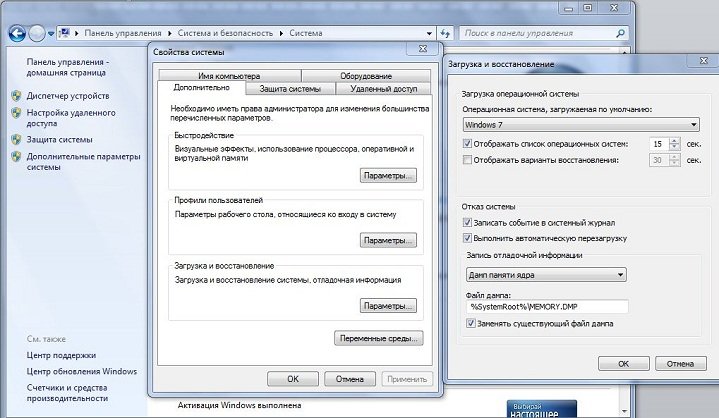 По умолчанию, параметры дампа памяти сохраняются в папке %SystemRoot%\Minidump. Анализировать полученный дамп памяти можно двумя способами.
По умолчанию, параметры дампа памяти сохраняются в папке %SystemRoot%\Minidump. Анализировать полученный дамп памяти можно двумя способами.
Вариант 1
- Загрузите и установите программу Debugging Tools for Windows.
- Загрузите с проверенного интернет-ресурса командный файл kdfe.cmd и укажите путь к папке, если Debugging Tools for Windows была установлена не в папку Program Files.
- Распакуйте созданный архив в любую папку.
- Запустите «Командная строка» в меню «Пуск» и перейдите к папке, в которую был распакован kdfe.cmd.
- Запустите файл, указывая в качестве параметра адрес файла дампа.
- По окончании работы файла узнайте драйвер, послуживший причиной возникновения ошибки.
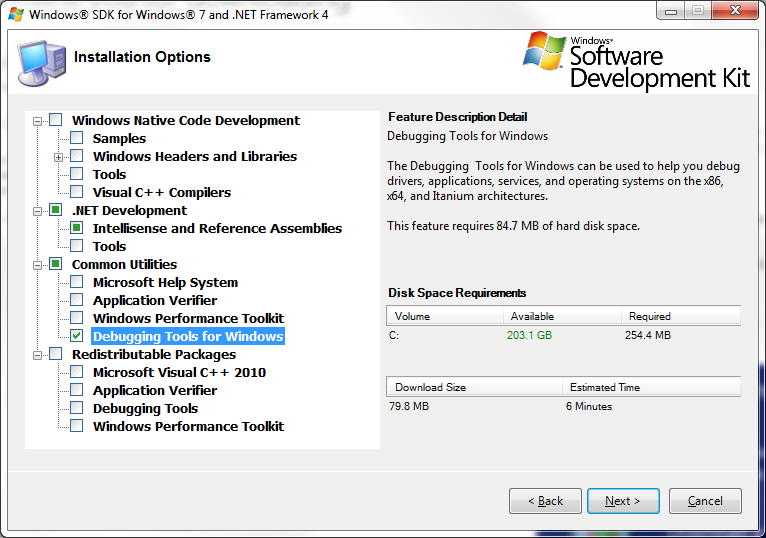
Вариант 2
- Скачайте с проверенного ресурса и установите приложение BlueScreenView.
- Руссифицируйте интерфейс распаковав из архива bluescreenview_russian.zip файл bluescreenview_russian_lng.ini в тот каталог в который было установлено скачанное приложение.
- Запустите BlueScreenView. Для найденных дампов приложение отображает название файла и дату его создания, название и код стоп-ошибки вместе с параметрами, а также драйвер в верхней панели «Caused By Driver», который предположительно стал причиной возникновения ошибки.
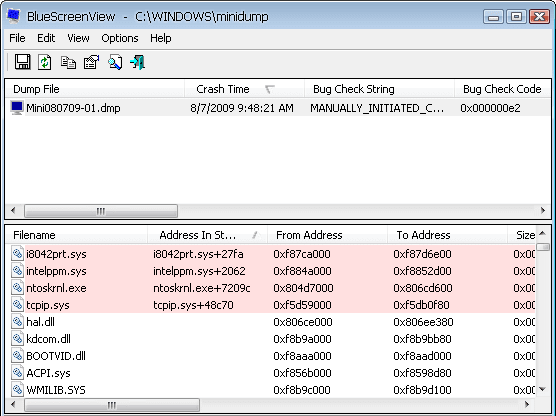
Важно! Найдя тем или иным путем драйвер, вызвавший ошибку 0x000000c5, переустановите его, скачав более свежую версию с заслуживающего доверия ресурса.
Берем DISM и удаляем обновление из среды восстановления
Если предыдущие способы не помогли вам избавиться от неприятного обновления, то у вас остался еще один вариант. Для этого заходим в среду восстановления, как это было описано во втором пункте. Далее нам необходимо ввести в командную строку такой текст:
DISM /Image:D:\ /Remove-Package /PackageName:Package_for_KB2859537~31bf3856ad364e35~x86~~6.1.1.3
Тут следует учесть, что в параметре Image: указывается диск на котором установлена система. В данном случае я указал диск «С», но, если у вас Windows стоит на другом диске, вы должны указать свой вариант. Далее будет выведен список, в котором вы найдете обновление КВ2859537.
Копируем название пакета с обновлением. Затем вставляем его в командную строку и производим удаление.
Ошибка 0xc0000005 не пропала и ни один, из перечисленных выше, способов вам не помог, остается единственный вариант — заново переустановить операционную систему.
Как исправить ошибку 0xc0000906
Несмотря на то, что чаще неполадку провоцирует чрезмерная опека антивируса, возможны также проблемы с пуском «экзешника» по причине деятельности вируса на компьютере, пожирающего, а также повреждающего файлы, так что не лишним будет просканировать систему на предмет обнаружения и обезвреживания вредоносных программ. Кроме основного антивируса для этой цели лучше использовать сторонний софт, установка которого не вызывает конфликт с имеющимся на компьютере защитным ПО. Одна из лучших лечащих утилит – Dr. Web CureIt, она эффективна и доступна пользователем бесплатно и скачать инструмент можно с официального сайта разработчика. Ошибка 0xc0000906 при запуске игры или другого приложения исправляется просто, но потребует немного времени на проведение работ. Перед устранением сбоя рекомендуется почистить компьютер, для таких задач эффективна утилита CCleaner, но можно применить и другой софт.
Отключите антивирус
Поскольку защитный софт является первым подозреваемым в случае появления ошибки 0xc0000906, с этого и начнём рассматривать, как исправить положение. В излишней подозрительности и предвзятости к файлам программ, в особенности репакам игр, замечены многие антивирусы, в их числе также небезызвестный Avast, популярный среди пользователей настольных компьютеров. Для исправления проблемы, препятствующей запуску приложения, следует временно отключить установленный сторонний защитный софт и проверить, исчезла ли ошибка. При отсутствии таковой и нормальном пуске «экзешного» файла потребуется внести программу в список исключений антивируса, чтобы исключить появление ошибки в дальнейшем. Если на вашем компьютере сторонней защиты от вирусов не имеется, устраняем проблему временным отключением Защитника Windows и повторить действия. Способ эффективный, но когда причина не в антивирусе, он не срабатывает.

Переустановка приложения
Если предыдущие действия не возымели успеха, тогда можно попробовать отключить защиту, деинсталлировать программу и в то время как антивирусное ПО будет неактивно, повторно поставить необходимый софт. Не исключено, что антивирус или штатный брандмауэр жестоко расправились с элементами игры ещё в ходе установки. Если «экзешник» запустился, то папку с игрой (или программой) нужно добавить в перечень исключений антивируса, ну а если нет, и ошибка запуска приложения 0xc0000906 снова беспокоит, нужно переустановить софт. К тому же на сей раз лучше использовать другой репак
Для корректной установки важно выполнить правильное удаление программы, что предполагает следующие действия:
- Сканируем дистрибутив на вирусы;
- Переходим к Панели управления и в разделе «Программы и компоненты» удаляем игру либо приложение (опция вызывается щелчком правой кнопки мыши на объекте);
- После этого проверяем, не остались ли в системе «хвосты». Остаточные элементы содержаться в папке C:\Users\имя пользователя\AppData;
- Перезагружаемся, затем отключаем антивирус и защитник ОС, ставим игру или другой необходимый софт.
Выполните проверку целостности системных файлов
Ещё одной из возможных причин появления проблемы является повреждение элементов системы Windows 10, 8 или 7, что могло произойти вследствие работы вредоносных программ или банального обновления компонентов операционки. Для решения вопроса применяется проверка системы посредством запуска самодиагностики и исправления неполадок. Как исправить ошибку 0xc0000906 при запуске игры или программы:
- Запускаем консоль «Выполнить» любым удобным способом (например, клавишами Win+R) с правами администратора;
- В командной строке задаём команду sfc /scannow и дожидаемся завершения процесса, итог проверки вы увидите на экране;
- Перезагружаемся, после чего файлы вернутся на свои места, и система будет работать корректно.

Запуск восстановления поддерживается также из меню Панели управления и при выборе нужного режима при запуске Windows.
ВАЖНО. Процесс сканирования нельзя прерывать, поскольку такие действия могут навредить системе. . Ошибка запуска приложений под кодом 0xc0000906 может быть спровоцирована разными факторами, но наиболее распространён вариант блокировки файлов антивирусным ПО или встроенным Защитником
Если объект не имеет цифровой подписи, он может быть удалён программой в автоматическом режиме
Ошибка запуска приложений под кодом 0xc0000906 может быть спровоцирована разными факторами, но наиболее распространён вариант блокировки файлов антивирусным ПО или встроенным Защитником. Если объект не имеет цифровой подписи, он может быть удалён программой в автоматическом режиме.
Как ещё исправить ошибку 0xc0000005
Не всегда ошибку можно исправить удалив злосчастные обновления, т.к., как я уже писал, причины могут быть разными. Хороший вариант – это откат системы до точки восстановления на тот момент, когда ещё всё работало. Просто вспомните, когда это началось и найдите точку восстановления на дату пораньше. Кстати, так можно решить проблему и в случае пакетов обновления, просто восстановившись на точку, когда они ещё небыли установлены.
Далее попытаемся исправить ситуацию, восстановив системные файлы с помощью утилит dism и sfc. Запустите командную строку от админа и выполните по очереди две команды:
dism /online /cleanup-image /restorehealth
sfc /scannow

Команды выполняются довольно долго, после окончания работы нужно перезагрузиться. Они проверяют системные файлы, и в случае отклонения от исходных вариантов, они автоматически восстанавливаются из хранилища. В процессе восстановления, возможно, будет запрошен установочный диск с Windows или флешка.
Частой проблемой могут быть вирусы в системе. Причём не сами вирусы являются причиной возникновения ошибки, но они как бы проявляют проблему, т.е. получается наложение нескольких факторов. В любом случае систему нужно тщательно пролечить от вирусов.
Сбойный модуль оперативной памяти так же может стать причиной. Особенно, если всё это началось после расширения или модернизации оперативной памяти компьютера. В этом случае нужно временно убрать новый модуль памяти и протестировать работу системы. Если проблема устранена, то, соответственно, сбойный модуль нужно поменять на рабочий. Протестировать память на ошибки можно с помощью утилиты MemTest86.
Неправильные драйверы так же могут стать нашей головной болью. В частности, это касается драйверов видеокарты. Вспомните, не обновляли ли вы какие-нибудь драйвера. Попробуйте скачать более новый драйвер или откатиться до предыдущей версии. Сделать это можно в диспетчере устройств, в свойствах устройства на вкладке «Драйвер»

Иногда, ошибка 0xc0000005 возникает когда настройки профиля вашего принтера конфликтуют с приложениями. В этом случае не поможет даже переустановка Windows. Нужно обновить драйвера принтера или зайти в настройки принтера и создать новый чистый профиль.
Неполадки в реестре Windows могут служить корнем многих проблем, в т.ч. и нашей ошибки. На помощь могут прийти утилиты чистки реестра, коих в сети огромное множество. Это вариант не для новичков, т.к. можно окончательно загубить систему.
Причины возникновения
Как правило, проблема возникает при запуске приложения, чаще игры, или при старте Виндовс. Этот код говорит о повреждениях, отсутствии или несовместимой версии системных файлов, библиотек или драйверов видеокарты.
 Источником трудностей может быть все что угодно: и некорректные действия пользователя, и ошибки системы при установке и обновлении. А также пиратские версии игр и вирусы, которые часто идут вместе с нелицензионным софтом. Путаницы добавляет деление Windows на два типа: 32 и 64-разрядную операционную систему. Большую сумятицу вносит множество релизов распространяемого от Майкрософт пакета С++: он необходим для работы некоторых игр.
Источником трудностей может быть все что угодно: и некорректные действия пользователя, и ошибки системы при установке и обновлении. А также пиратские версии игр и вирусы, которые часто идут вместе с нелицензионным софтом. Путаницы добавляет деление Windows на два типа: 32 и 64-разрядную операционную систему. Большую сумятицу вносит множество релизов распространяемого от Майкрософт пакета С++: он необходим для работы некоторых игр.
Если кратко, то проблема возникает при кривой установки или повреждений при работе, несовместимых версий ПО, глючных драйверов, вездесущих вирусов и пиратских программ.
Стоит рассмотреть целый ряд возможных неполадок и их качественного устранения.
Причиной служит некорректное обновление.
Windows не всегда выпускает качественные пакеты обновлений. Некоторые из них после приходится срочно перерабатывать и дополнять. Однако исправления от разработчиков могут выйти и через неделю, а работу прекращать нельзя. В этом случае следует удалить пакет обновлений.
Поступать стоит следующим образом. Необходимо зайти В «Панель управления —> Установка и удаление программ». После чего отсортировать установленные программы по дате установки. Необходимо искать обновление в группе Microsoft Windows. Названия обновлений могут быть двух видов:
- Обновление для Microsoft Windows;
- Обновление безопасности для Microsoft Windows.
Причиной неполадки будет именно второй вариант. Следует найти последний пакет и удалить его. Также можно при наличии доступа посмотреть в Интернете список подобных «битых» пакетов. На данный момент считаются «битыми» пакетами обновления:
- KB2859537;
- KB2872339;
- KB2882822;
- KB971033;
- KB2876315;
- KB2862772.
Для удаления обновлении необходимо:
- Перейти в панель управления
- Выбрать пункт меню «программы и компоненты»:
- Перейти в раздел «Просмотр установленных обновлении»:
- Выбрать и удалить обновления:
После удаления этих пакетов необходимо перезагрузить компьютер.
Так же мы писали о проблемах при обновлении:
- Ошибка kb2999226 на windows 7 x64 «Обновление не применимо к этому компьютеру»;
- «Не удалось настроить обновления Windows»
Проверка «K-Lite Error C0000005»
«K-Lite Error C0000005» также считается ошибкой во время выполнения (ошибкой). Разработчики программного обеспечения, такие как SoftwareDeveloper, обычно работают через несколько этапов отладки, чтобы предотвратить и исправить ошибки, обнаруженные в конечном продукте до выпуска программного обеспечения для общественности. К сожалению, иногда ошибки, такие как ошибка C0000005, могут быть пропущены во время этого процесса.
Некоторые люди могут столкнуться с сообщением «Access violation — code c0000005.» во время работы программного обеспечения. Когда это происходит, конечные пользователи могут сообщить Codec Guide о наличии ошибок «K-Lite Error C0000005». Codec Guide вернется к коду и исправит его, а затем сделает обновление доступным для загрузки. Чтобы исправить любые документированные ошибки (например, ошибку C0000005) в системе, разработчик может использовать комплект обновления K-Lite.
Появление исключение при работе с 1С8:Предприятие.
В данном случае спектр ошибок может быть крайне большим. В первую очередь требуется проверить работу самой оболочки толстого клиента 1cv8. Если на компьютере присутствует две БД, в таком случае посмотреть, насколько стабильной будет работа в другой.
Ошибка может появляться ещё во время загрузки.
Причины появления и возможное устранение:
- Битые сектора на жёстком диске.
В данном случае потребуется либо поменять жёсткий диск, либо перенести данные на другой физический носитель. Проверить это просто: нужно в Конфигураторе выгрузить данные и попытаться их загрузить в новую БД. Если всё заработает в новой, то проблема была как раз в том, что часть БД 1С расположена на битых секторах. - Блокируются полные права доступа к БД, если работа производится по сети.
1С необходим полный доступ, не ограниченный совершенно ничем. В данном случае потребуется проверить все параметры и настройки непосредственно на серверном ПК. - Не совместимость релиза конфигурации и релиза Платформы.
Потребуется посмотреть параметры и системные требования (либо в комплекте поставки конфигурации, либо в справочной документации на сайте разработчика). Необходимо установить требуемый релиз Платформы. - Возможна проблема в кэше программы. Попытаться очистить кэш 1С.
- Проблема может проявляться в драйверах непосредственно на компьютере. Очень часто помогает простое отключение аппаратного ускорения у видеокарты.
